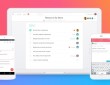Как настроить переадресацию в Яндекс Почте, если вам нужно пересылать входящие на другой почтовый адрес? Ничего сложного – нужного немного поработать с настройками сервиса.
Создаем правило
Начнем с самого важного: конечно, вы можете перенаправлять письма из одного ящика в другой. Более того, совершенно неважно, на каком почтовом сервере он зарегистрирован. Но необходимо помнить, что пересылка распространяется только на входящие, которые поступят после внесения изменений в настройки.
Скорее читайте, как создать документ на Яндекс Диске.
Ну а теперь перейдем к тому, как настроить переадресацию писем в Яндекс Почте:
- Откройте почтовый ящик и войдите в свой аккаунт;
- Найдите наверху справа иконку настроек (в виде шестеренки);
- Нажмите на значок «Все настройки»;
- Откроется меню управления – перейдите к панели слева;
- Щелкните по вкладке «Правила обработки…».
Вот здесь мы и будем настраивать переадресацию писем в Яндекс Почте. Нельзя просто включить какую-то опцию, чтобы пересылать почту на другой электронный адрес. Нужно создать специальное правило – иными словами, задать последовательность действий, которая будет работать автоматически.
Можно на минутку почувствовать себя айтишником, ведь вы практически программируете работу сервиса. Приступим – пора сделать переадресацию Яндекс Почты на другую почту. Нажмите на желтую кнопку «Создать правило» и начинайте!
1. В разделе «Применять» нужно выбрать, к каким именно письмам будет относиться новое правило:
- Ко всем, кроме спама;
- Вообще ко всем (включая спам);
- Только к спам-письмам.
По аналогии выбираем, нужны ли вам вложенные файлы:
- Пересылать все;
- Получать только с вложениями;
- Получать только без вложений.
2. В разделе «Если» нужно сформировать условие, при котором будет работать переадресация почты Яндекс.
- Выбирайте вариант «От кого», затем ставьте параметр «Содержит»;
- В поле рядом вводите электронный адрес того, чью корреспонденцию хотите пересылать.
Если вам нужно включить в алгоритм несколько почтовых ящиков, жмите «Добавить» и создавайте новое условие по аналогии (но уже с другим электронным адресом).
3. В разделе «Выполнить действие» сначала снимите все галочки, если они стояли там по умолчанию.
- После этого найдите параметр «Переслать по адресу» и поставьте галочку напротив;
- В строку рядом впишите адрес электронной почты, куда будут перенаправляться входящие письма.
Если вы хотите получать копии всех входящих, включите опцию «Сохранять копию при пересылке».
Важно: как сделать переадресацию почты на Яндексе сразу на несколько других электронных ящиков? К сожалению, в одно правило нельзя добавить разные адреса – только один.
Для каждого нового электронного адреса создается новое правило. При этом в каждом правиле нужно активировать опцию «Сохранять копию…», чтобы механизм переадресации с Яндекс Почты на другой ящик работал корректно.
Рассказали для вас, как сделать подпись в Яндекс Почте и добавить ее к письму.
Последний шаг: нажимаем на кнопку «Создать правило». После этого система запросит ввод пароля (а также проверочного кода, если у вас включена двухэтапная аутентификация). После этого правило будет создано!
Напоследок – несколько слов о том, как отключить переадресацию в Яндекс Почте, когда это будет необходимо.
- Открываем ящик, жмем на шестеренку настроек;
- Переходим к иконку «Все настройки»;
- Находим на панели слева вкладку «Правила обработки…».
На экране вы увидите все созданные вами алгоритмы. Напротив каждого есть тумблер «Включить-отключить», вам нужно просто перевести его в желаемое положение. Кроме ого, любое правило можно отредактировать или удалить – такие кнопки здесь тоже есть.
Зная, как включить переадресацию в Яндекс Почте, можно настроить пересылку оптимальным образом – иногда без этой функции просто не обойтись!